Aktualisiert December 2025 : Beenden Sie diese Fehlermeldungen und beschleunigen Sie Ihr Computersystem mit unserem Optimierungstool. Laden Sie es über diesen Link hier herunter.
- Laden Sie das Reparaturprogramm hier herunter und installieren Sie es.
- Lassen Sie es Ihren Computer scannen.
- Das Tool wird dann Ihren Computer reparieren.
Die Quiet Hours-Funktion in Windows 10 wurde wirklich verwässert. Im Gegensatz zu Windows 8.1 können Sie nicht die Zeit oder die Stunden einstellen, für die Ihr PC’ruhig’ sein soll. Sie können es nur ein- oder ausschalten. Lassen Sie uns einen Blick auf diese Einstellung werfen.
Wenn Sie Quiet Hour auf Ihrem Windows 10-Gerät einstellen, können Sie keine Benachrichtigungen oder Kalenderereignisse, Nachrichten und E-Mail-Benachrichtigungen empfangen. In solchen Situationen hören Sie keine Geräusche, und der Bildschirm leuchtet aufgrund einer Benachrichtigung nicht auf. Diese Funktion ist standardmäßig auf allen Maschinen aktiviert.
Standardmäßig ist der Windows 10-Client so konfiguriert, dass er nur von 00.00 Uhr bis 6.00 Uhr morgens‘ruhig’ bleibt, vorausgesetzt, dass Quiet Hours eingeschaltet ist. Das Zeitfenster, in dem Quiet Hours aktiviert werden kann, ist also nur von 00.00 Uhr bis 6.00 Uhr. Man kann diese Zeiten nicht ändern – es ist wie eine Take-it oder Leave-it-Situation.
Ruhige Stunden in Windows 10
Wir empfehlen die Verwendung dieses Tools bei verschiedenen PC-Problemen.
Dieses Tool behebt häufige Computerfehler, schützt Sie vor Dateiverlust, Malware, Hardwareausfällen und optimiert Ihren PC für maximale Leistung. Beheben Sie PC-Probleme schnell und verhindern Sie, dass andere mit dieser Software arbeiten:
- Download dieses PC-Reparatur-Tool .
- Klicken Sie auf Scan starten, um Windows-Probleme zu finden, die PC-Probleme verursachen könnten.
- Klicken Sie auf Alle reparieren, um alle Probleme zu beheben.
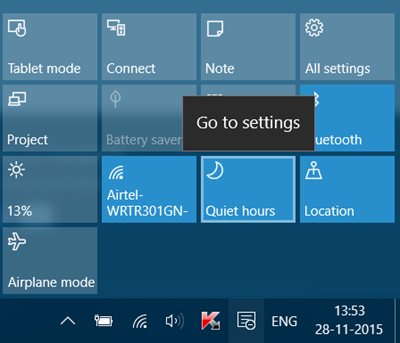
Um die Ruhezeiten einzuschalten, klicken Sie auf das Benachrichtigungscenter-Symbol in der Taskleiste. Ein Klick auf Stille Stunden schaltet es ein oder aus. Ein Rechtsklick darauf öffnet eine Go to settings Option. Ein Klick darauf öffnet einfach das Fenster Systemeinstellungen.
Sie haben einen anderen Weg. Klicken Sie mit der rechten Maustaste auf das Taskleistensymbol in der Taskleiste und die folgenden Optionen werden angezeigt:

Hier können Sie wählen zwischen Stille Stunden ausschalten oder Stille Stunden einschalten.
Wenn Quiet Hours aktiviert ist, werden Benachrichtigungen über Anrufe von VOIP-Sperrbildschirmfähigen Anwendungen und Alarmen jedoch zugelassen.
EMPFOHLEN: Klicken Sie hier, um Windows-Fehler zu beheben und die Systemleistung zu optimieren
